ご自身のパソコン、スマートフォンなどから、蔵書の配架場所や貸出状況などを検索することができるウェブOPACの紹介ページです。
図書館の利用者登録と、ウェブOPACへのパスワード登録を行うと、インターネット上で貸出中の資料を予約したり、自分の利用状況を確認したりすることができます。
ウェブOPACでできること
- 資料の検索
- 資料の予約、取り寄せ
- 自身の貸出資料や予約資料の確認
- 読んだ資料やお気に入り資料の管理
- 図書館の開館日の確認
ウェブOPACの使い方につきましては、以下をご確認ください。
なお、以下の説明は、パソコンでの操作を想定していますが、スマートフォンや携帯電話、館内OPACからも同様の操作ができます。
なお、以下の説明は、パソコンでの操作を想定していますが、スマートフォンや携帯電話、館内OPACからも同様の操作ができます。
- お気に入り
…資料をお気に入り登録することができます。
- My本棚
…貸出履歴の保存など、読んだ本の記録をすることができます。
- 図書館カレンダー
…市内図書施設の開館日を表示します。
新規パスワード登録について
ウェブOPACから新規パスワード登録をすることで、資料の予約や利用照会などのサービスを利用することができます。
パスワード登録の手順
- トップページの[利用照会]から[新規パスワード登録]をクリック
- 利用者番号(半角数字9ケタ)、氏名(全角カナ)、生年月日(西暦8ケタ)を入力し、[ログインする]をクリック
- 登録するパスワードを2回入力し、画面下の[登録する]をクリック
- 登録完了画面が表示されたら、登録完了です。
注意点
- 登録するパスワードは、4ケタ以上の半角英数字(大・小文字は別に認識)で設定してください。
- ログインの際に、パスワードを5回間違えるとロックがかかります。本人確認の上解除ができますので、中央図書館(0465-49-7800)へご連絡ください。
- 不正操作防止のため、パスワードに関するお問合わせにはお答えできません。パスワードをお忘れの場合は、上記手順で再登録をお願いします。
メールアドレスの登録について
メールアドレスを登録することで、予約した資料の到着連絡をメールで受け取ることができます。
メールアドレス登録の手順
- トップページの[利用照会]から[利用照会]をクリック
- 利用者番号とパスワードを入力し、[ログインする]をクリック ※既にログイン済の場合は不要です。
- 利用者ポータル画面の[利用者情報変更]をクリック
- 新メールアドレス欄にメールアドレスを入力し、[変更する]をクリック
- 変更完了画面が表示されたら、変更完了です。
資料の検索について
キーワード、書名、著者など様々な条件で検索することができます。
主な検索機能の種類は以下のとおりです。
主な検索機能の種類は以下のとおりです。
| 資料を探す | 簡単検索 キーワードから資料を検索できます。 書名などがわからないときに便利です。 詳細検索 書名や著者、出版社などから資料を検索できます。 書名や著者名がわかっている場合には、簡単検索よりも検索の精度が高くなるため便利です。 |
|---|---|
| 分類から探す | 特定の条件の中から資料を検索することができます。 新着資料から探す 図書館が新しく受け入れた資料から検索します。 ベストリーダーから探す 図書館で貸出の多い資料から検索します。 予約ランキングから探す 図書館で予約の多い資料から検索します。 上記のほかにも、日本十進分類や雑誌タイトルなどから検索する機能もあります。 |
注意点
- 簡単検索で検索を行うと、関連性の低い資料が表示される場合や、発行年月の並び替えが正常に機能しない場合があります。書名や著者名が特定できている場合には、詳細検索をご利用ください。
資料の予約について
インターネット上から資料の予約ができます。
受取場所を指定することで、市内の図書館・図書室・図書コーナーの希望する施設で資料を受け取ることができます。
※予約には事前にパスワード登録とログインが必要となります。
なお、予約できる点数は窓口での予約を含め、合計10点(うち視聴覚資料は6点、DVDは3点)までになります。
受取場所を指定することで、市内の図書館・図書室・図書コーナーの希望する施設で資料を受け取ることができます。
※予約には事前にパスワード登録とログインが必要となります。
なお、予約できる点数は窓口での予約を含め、合計10点(うち視聴覚資料は6点、DVDは3点)までになります。
貸出中の資料以外でも、取り置きや希望する施設への取り寄せをすることができます。
その場合も予約と同様の手順で行います。
■予約メールのメールアドレスについて
令和7年10月2日から予約メールのメールアドレスが新しくなります。odawara.city.lib@iu.licsre-saas.jp
上記のメールアドレスからのメールを受け取れる設定にしてください。予約の手順について
- 資料検索から、予約したい資料を検索し、資料のタイトルをクリック
- 資料の詳細情報の[カートに入れる]をクリック
- 予約カート画面が表示されるので、[予約する]をクリック ※未ログインの場合は、ログイン画面が表示されます。
- 「受取場所」「ご連絡方法」を選択し、[次に進む]をクリック
- 内容を確認し、[予約する]をクリック
- 予約完了画面が表示されたら、予約完了です。
セット予約(受取順番指定予約)の手順について
複数の資料を予約する場合、受取順を指定して予約をすることができます。
受取順を指定すると、指定した順番に従って資料をご用意します。
なお、予約の多い本を上位の順番に指定した場合、下位の資料が貸出可能な状態でも利用者の方が指定した順番に従って資料をご用意しますので、ご注意ください。
受取順を指定すると、指定した順番に従って資料をご用意します。
なお、予約の多い本を上位の順番に指定した場合、下位の資料が貸出可能な状態でも利用者の方が指定した順番に従って資料をご用意しますので、ご注意ください。
注意点
- 予約カートにいれただけでは、予約は完了していません。必ず予約カートから手続きを進めてください。
- 予約カート内の資料は、ブラウザを閉じると消えてしまいます。予約をされる場合は、ブラウザを閉じる前に処理をお願いします。
予約の確認・変更・取消について
利用照会から、自身の予約状況の確認や変更をすることができます。
予約の変更・取消の手順について
- [利用照会]をクリック(ログインが必要です)
- 利用者ポータル画面「利用照会メニュー」中の[予約中一覧]をクリック ※予約状況[詳細]ボタンからも同じ画面を表示します。
予約を変更する場合
3.変更したい資料の[予約変更]をクリック
4.希望する「受取場所」「ご連絡方法」を選択し、[変更する]をクリック
5.完了画面が表示されたら、変更完了です。
予約を取消する場合
3.変更したい資料の[予約取消]をクリック
4.[取消する]をクリック
5.完了画面が表示されたら、取消完了です。
4.[取消する]をクリック
5.完了画面が表示されたら、取消完了です。
セット予約を解除する場合
3.セット予約をした資料の[受取順指定解除]をクリック
※該当のセット予約に含まれる全ての順番指定が解除されます。
4.[解除する]をクリック
5.完了画面が表示されたら、セット予約の解除完了です。
※該当のセット予約に含まれる全ての順番指定が解除されます。
4.[解除する]をクリック
5.完了画面が表示されたら、セット予約の解除完了です。
注意点
- 既に図書館で準備されている予約資料の変更・取消はできません。
- 予約中一覧に表示されている予約順位は、窓口受付分の入力により変動する場合があります。
利用照会について
利用照会から利用者カードのバーコード表示や利用状況の確認ができます。
貸出の延長手続きを行うこともできます。
貸出の延長手続きを行うこともできます。
スマートフォン版利用者カードについて
利用照会から、利用者カードのバーコード表示ができます。
画面上に表示されたバーコードを窓口等で提示することで貸出等のサービスを利用する事ができます。
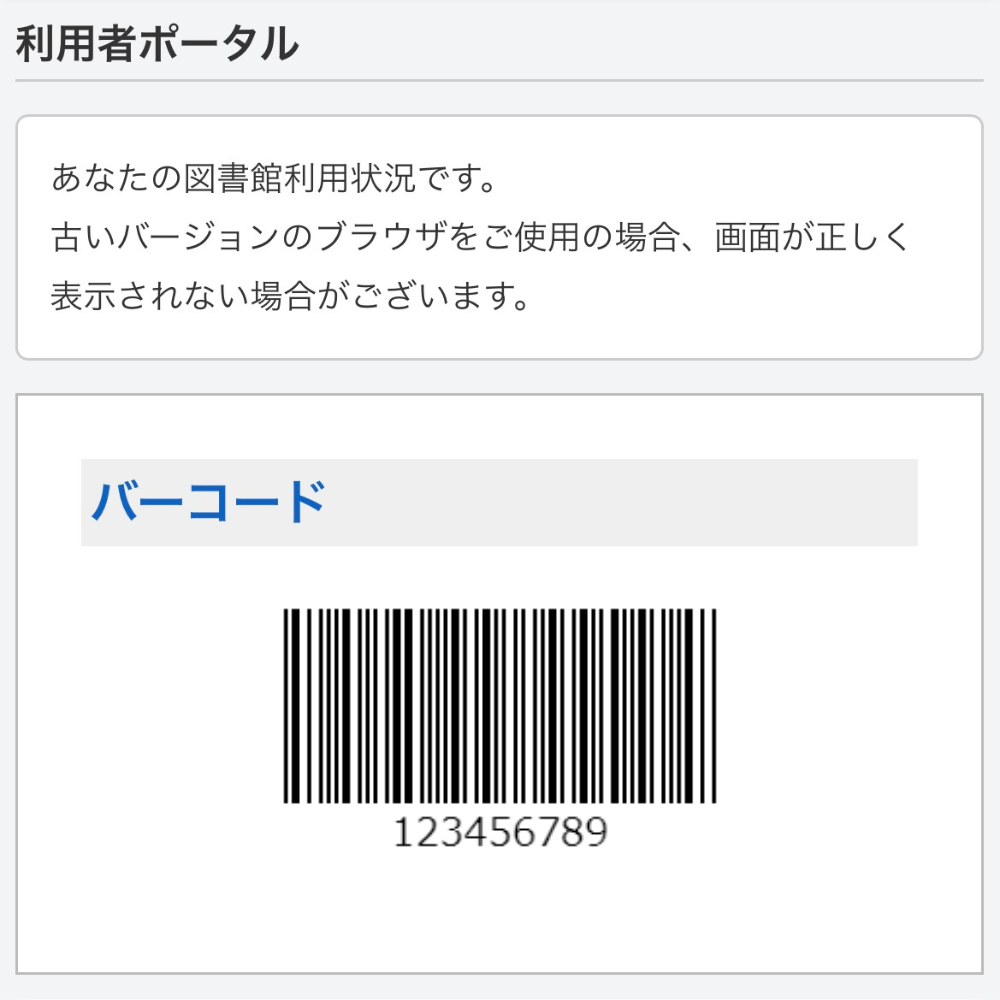
貸出延長の手順について
貸出延長について
返却期限内で次の予約が入っていない資料に限り、延長ができます。
延長は1回のみ、手続きをした日から2週間※延長することができます。
※返却期限から2週間ではありません。そのため、貸出した日に延長をしても返却期限は変わりません。
延長は1回のみ、手続きをした日から2週間※延長することができます。
※返却期限から2週間ではありません。そのため、貸出した日に延長をしても返却期限は変わりません。
1.[利用照会]をクリック(ログインが必要です)
2.利用者ポータル画面「利用照会メニュー」中の[貸出中一覧]をクリック
※貸出状況[詳細]ボタンからも同じ画面を表示します。
3.変更したい資料の[貸出延長]をクリック
4.[変更する]をクリック
5.完了画面が表示されたら、延長完了です。
2.利用者ポータル画面「利用照会メニュー」中の[貸出中一覧]をクリック
※貸出状況[詳細]ボタンからも同じ画面を表示します。
3.変更したい資料の[貸出延長]をクリック
4.[変更する]をクリック
5.完了画面が表示されたら、延長完了です。
その他のメニュー
上記の説明以外にも便利なメニューがございます。
簡単ですが、表にまとめましたので、是非ご活用ください。
簡単ですが、表にまとめましたので、是非ご活用ください。
| 機能名 | 場所 | 使い方 |
|---|---|---|
| お気に入り (要ログイン) |
資料詳細画面 利用照会 |
資料検索の詳細画面等から、お気に入りに追加することができます。 追加した資料は、利用照会のお気に入り一覧から確認できます。 次回の貸出や予約の参考などにお使いください。 |
| My本棚 (要ログイン) |
資料詳細画面 利用照会 |
資料検索の詳細画面等から、My本棚に追加することができます。 追加した資料は、利用照会のMy本棚から確認できます。 読みたい本や読んだ本の記録用にお使いください。 |
| My本棚-図書館で借りた本 (要ログイン) |
利用照会 | 貸出履歴の保存に同意された方に限り、同意後に図書館で借りた本の履歴を保存することができます。 保存停止及び保存された本の削除は、ご自身で行うことができます。 |
| 図書館カレンダー | サブメニュー | 小田原市内の図書施設の開館日をカレンダー形式で表示します。 |
この情報に関するお問い合わせ先
文化部:図書館 資料係
電話番号:0465-49-7800
